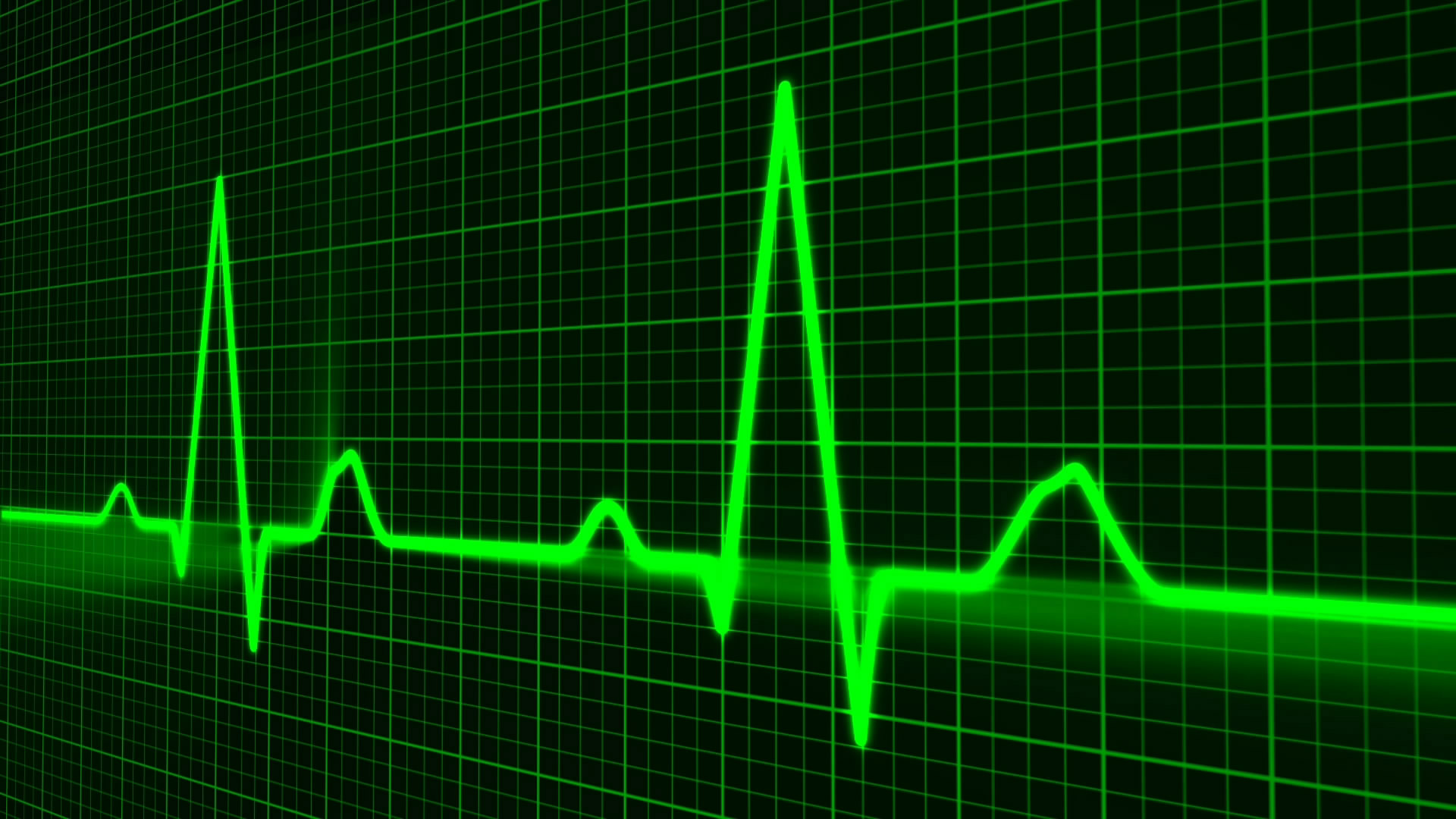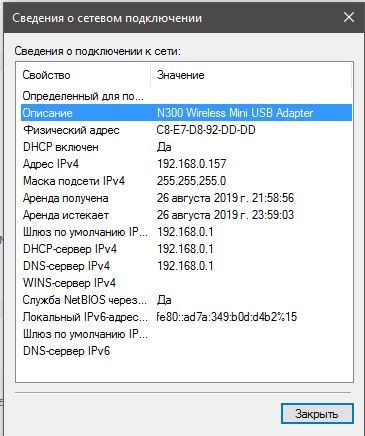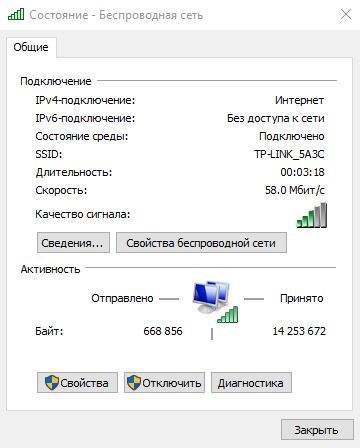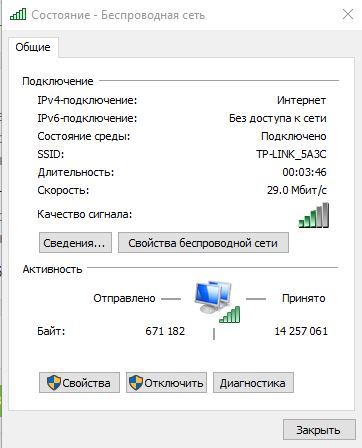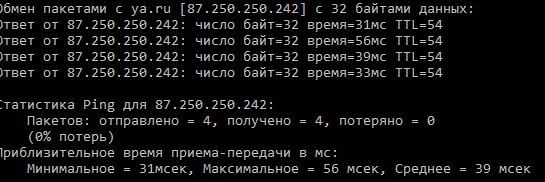Привет! У тебя тоже скачет скорость интернета? С этой бедой сталкиваются многие люди на нашей планете. Ты точно не один! Эта статья – универсальный сборник советов по разрешению этой проблемой. Личный опыт в каждом предложении. Смотрим на то, что близко к себе и делаем.
Если ничего не получилось или было найдено новое интересное решение – напишите об этом в комментариях! Вместе мы точно найдем все способы помощи.
Содержание
- Определение проблемы
- Звоним провайдеру
- Провод или Wi-Fi?
- На всех устройствах или только на одном?
- Где именно скачет скорость?
- Общие советы
- Задать вопрос автору статьи
Определение проблемы
Если вы хотите коротко узнать ответ на свой вопрос, почему это происходит – проблема может возникнуть вообще по любой причине, так что можете забить и сходить к местным специалистам. Если же любите покопаться – читаем статью дальше, где я попытаюсь верно посеять мысли для выявления точного источника проблемы.
Сначала выявим тип проблемы «скачет»:
- Интернета нет совсем – эта статья не про это.
- Интернет медленный – эта статья не про это.
- Скорость в разное время – разная. Эта статья именно про это.
А как вы определили, что скорость прыгает? Точно замеряли? На чем замеряли? Дело в том, что проблема может проявляться в разных условиях, и от этого источник проблемы тоже будет отличаться. Нет универсальной кнопки решения всего и вся – тогда бы и специалисты были бы не нужны.
Звоним провайдеру
Без шуток – в самом начале появления проблемы нестабильного интернета рекомендую позвонить своему провайдеру (те, кому вы платите за интернет). Обязательно дозвонитесь! Там посмотрят линию, все проверят, а при необходимости пришлют специалиста.
Представьте, что вы пишете нам, ругаетесь, злитесь, мучаете нас в течение нескольких часов – а потом выясняется, что проблема была вовсе не на вашей стороне, а в узловом коммутаторе провайдера, который нужно было всего лишь перезапустить. Но ведь вам это не под силу – доступ к нему имеет только провайдер. И таких причин за пределами вашей квартиры вагон и маленькая тележка.
Еще раз – прямо сейчас позвоните своему провайдеру с описанием проблемы. Продолжайте чтение статьи только после того, как там скажут, что с их стороны проблем нет.
Особенный признак проблем у провайдера – когда просадки возникают в зависимости от времени суток. Например днем наблюдаются проблемы, а ночью все работает стабильно.
Провод или Wi-Fi?
Теперь четко для себя ответьте – вы сейчас подключены к интернету по проводу или через Wi-Fi? А может вообще мобильное соединение?
- Соединение по проводу всегда стабильнее к внешним помехам. Если вы подключены по проводу – переходите в следующий раздел.
- Если вы подключены «по воздуху» настоятельно рекомендую сесть как можно ближе к роутеру и провести тесты на скорость возле него. Если же речь идет о мобильном сигнале – убедитесь, что он никуда «не ушел».
На всех устройствах или только на одном?
Тоже очень важно выявить, везде ли у вас дома скачет интернет или только на конкретном устройстве.
- Если везде – проблема с большой вероятностью именно у провайдера, а не у вас в квартире. Настаивайте на диагностике. Очень редко бывает проблема именно в роутере – рекомендую сделать сброс на заводские настройки, обновить прошивку, проверить, чтобы он не грелся.
- Если на конкретном устройстве – читаем дальше, здесь тоже есть очень много вариантов.
Где именно скачет скорость?
Удаленно в статье я не могу видеть всего, что происходит у вас дома, поэтому очень сильно интересует только один вопрос – как вы вообще определили, что скорость «скачет»? Осмелюсь предположить несколько вариантов:
- Вы маньяк, который на протяжении нескольких месяцев запускает тесты скорости и записывает их – вряд ли вы пришли сюда именно с такими запросами?
- Где-то прыгнула скорость на закачке – на Ютубе, торренте, при скачивании с сайта. Здесь хотелось бы отметить о важном влиянии третьей стороны. Так на торренте могут уходить и меняться сиды, которые будут влиять на скорость. А сторонний сайт может периодически подвисать. Все это будет влиять на скорость скачивания, и на это вы никак не повлияете.
Общие советы
После того, как вы пробежались по всем разделам выше (это важно) и осознали свое положение, самое время перейти к общим рекомендациям по устранению. Если же вы поняли, что это сделать невозможно – это тоже большой шаг.
- Перезагрузка. Перезагрузите роутер и все устройства в домашней сети. Очень часто это помогает в любой компьютерной проблеме.
- Смена канала для Wi-Fi. Если используете Wi-Fi, возможно, что ваш канал уже перегружен соседями. Заходите в настройки своего роутера и меняйте его.
- Замена роутера. Крайний случай, но очень актуален для стареньких моделей. Возможно, при длительной загрузке он «устает», а как итог – возникают просадки в работе.
- Обновления Windows или программ. Тоже интересная проблема – возможно у вас скачивается обновление Windows, какой-то программы или просто дома кто-то параллельно смотрит Youtube – как итог наблюдаются просадки интернета.
- Повреждения кабеля. На самом деле стоит проверить кабель на предмет целостности, но на своем опыте ни разу не видел случаев проблем со скоростью из-за кабеля, а значит вероятность этого очень мала.
Как видите, способов решения очень много и решить все можно только методом полного перебора. Поэтому не стесняемся описывать свою ситуацию в комментариях – только максимум информации по каждому из разделов, что делалось, какая обстановка. Всем до скорых встреч на нашем портале!
Быстрая и стабильная скорость интернета является неотъемлемой частью современной жизни. Однако, многие пользователи сталкиваются с ситуацией, когда скорость интернета имеет большие перепады и падает до неприемлемого уровня. Это может вызвать значительные неудобства и привести к проблемам при работе или развлечении в онлайн-среде.
Перепады в скорости интернета могут быть вызваны различными причинами. Одной из основных причин является низкое качество сигнала от провайдера. Слабый сигнал может быть вызван удаленностью от ближайшей базовой станции, мешающими объектами или проблемами с оборудованием провайдера. В таких случаях, улучшить скорость интернета можно установкой усилителя сигнала или выбором более надежного провайдера.
Другой распространенной причиной перепадов в скорости интернета является пиковая нагрузка в сети. В пиковые часы, когда множество пользователей одновременно используют интернет, скорость может значительно снизиться. В таких случаях, решением проблемы может стать установка роутера с функцией Quality of Service (QoS), позволяющей отдавать приоритеты задачам с наивысшей важностью, таким как видеозвонки или онлайн-игры.
Также, перепады в скорости интернета могут быть вызваны проблемами на самом устройстве пользователя. Устаревшие драйверы, неправильные настройки или наличие вредоносного ПО могут снизить скорость интернета. В таких случаях, решением может стать обновление драйверов, проверка настроек или запуск антивирусной программы для удаления вредоносного ПО.
Содержание
- Почему скорость интернета имеет большие перепады
- Влияние удаленности от сервера
- Перегрузка провайдеров
- Несоответствие скорости, заявленной провайдером, и фактической
- Эффект «шума» на линии связи
- Интерференция радиосигналов
- Многоканальность интернет-трафика
- Решения проблемы с перепадами скорости интернета
- Вопрос-ответ
- Почему у меня периодически снижается скорость интернета?
- Как определить, что причиной перепадов скорости является мой провайдер?
- Как улучшить качество Wi-Fi-сигнала?
Почему скорость интернета имеет большие перепады
Скорость интернета имеет большие перепады по ряду причин, о которых важно знать:
- Качество и стабильность сети провайдера. Если провайдер не обеспечивает высокое качество своей сети или имеет проблемы с её стабильностью, это может приводить к значительным перепадам скорости интернета.
- Технические проблемы на стороне пользователя. Недостаточное качество оборудования, например, устаревший модем или маршрутизатор, может ограничивать скорость интернета. Также, проблемы с настройками интернет-соединения или наличие вирусов на компьютере могут снижать скорость.
- Количество устройств, подключенных к интернету. Если множество устройств в домашней сети активно используют интернет одновременно, скорость между ними может быть распределена неравномерно, что приведет к перепадам.
- Время суток. В некоторые часы дня, когда множество пользователей активно используют интернет, нагрузка на сеть может быть выше, что приведет к снижению скорости.
Для уменьшения перепадов скорости интернета можно воспользоваться следующими решениями:
- Связаться с провайдером и узнать о возможных проблемах с их сетью.
- Проверить качество своего оборудования и, если необходимо, обновить его.
- Оптимизировать настройки интернет-соединения.
- Ограничить количество активных устройств в домашней сети.
- Изменить время использования интернета, чтобы избежать пиковой нагрузки на сеть.
Соблюдение этих рекомендаций поможет уменьшить перепады скорости интернета и повысить качество вашего интернет-соединения.
Влияние удаленности от сервера
Одной из основных причин перепадов скорости интернета является удаленность от сервера. Чем дальше пользователь находится от сервера, тем больше задержка и потери пакетов данных могут возникать в процессе передачи информации.
Удаленность от сервера влияет на скорость интернета по нескольким основным причинам:
- Физическая дистанция: Длина кабелей и проводов, используемых для соединения пользователя с сетью интернет, может быть существенной величиной. Чем больше физическая дистанция, тем больше времени требуется на передачу данных.
- Сетевая инфраструктура: Отдаленность от сервера означает, что передача данных происходит через большее количество промежуточных узлов и точек маршрутизации. Каждый из этих узлов может добавить дополнительную задержку и возможность потери пакетов данных.
- Загруженность сети: Если удаленный сервер находится в области с высокой загруженностью пользователей, скорость интернета может снижаться из-за ограниченных ресурсов, которые необходимо разделить между всеми пользователями.
Для решения проблемы с перепадами скорости интернета, связанными с удаленностью от сервера, возможны следующие действия:
- Использовать серверы, расположенные ближе к месту нахождения пользователя. Некоторые провайдеры предоставляют возможность выбора сервера для подключения, что позволяет уменьшить задержку и повысить скорость интернета.
- Использовать специализированные сервисы или сети доставки контента (CDN). Эти сервисы распределяют контент по серверам в различных географических областях, что позволяет ускорить его доставку до пользователей.
- Оптимизировать сетевые настройки и параметры маршрутизации. Настройка оптимальных параметров сети и маршрутизаторов может помочь уменьшить задержку и улучшить стабильность интернет-соединения.
- Обратиться к своему провайдеру интернета для получения консультации и решения проблемы. В некоторых случаях, провайдер может предложить альтернативные варианты подключения или помочь в оптимизации настроек сети.
Влияние удаленности от сервера на скорость интернета не всегда возможно полностью исключить, но с помощью вышеперечисленных методов можно снизить перепады скорости и обеспечить более стабильное соединение.
Перегрузка провайдеров
Одной из основных причин больших перепадов скорости интернета является перегрузка серверов и сетей провайдеров. Это может произойти, когда множество пользователей одновременно пытаются использовать интернет соединение, превышая его пропускную способность.
Перегрузка провайдеров может возникать по нескольким причинам:
- Ошибка в планировании и оценке нагрузки. Провайдеры могут недооценивать необходимость в достаточных ресурсах для обеспечения стабильного интернет соединения своим клиентам. В результате, когда число подключенных пользователей превышает ожидаемое, происходит перегрузка.
- Неправильная настройка оборудования. Если провайдеры не настроили свое сетевое оборудование правильно или не учли специфику сети, то скорость интернета может значительно снижаться во время пиковых нагрузок.
При перегрузке провайдеров пользователи могут столкнуться с такими проблемами, как:
- Низкая скорость загрузки и скачивания файлов.
- Задержка (пинг) при игре в онлайн игры.
- Проблемы с просмотром видео онлайн, такие как буферизация и прерывания воспроизведения.
Для решения проблемы перегрузки провайдеров необходимо обратиться к самому провайдеру или использовать следующие рекомендации:
- Использовать провайдера с более высокой пропускной способностью. Если у вас возникают частые проблемы с интернет соединением, может быть полезно найти провайдера, предлагающего более высокую скорость.
- Избегать использования интернета в пиковые часы. Если возможно, попробуйте использовать интернет в более тихие часы, когда нагрузка на сеть провайдера будет меньше.
- Использовать проводное подключение вместо Wi-Fi. Wi-Fi соединение может быть менее стабильным и иметь более низкую скорость, чем проводное подключение.
Следование этим рекомендациям поможет улучшить стабильность и скорость вашего интернет соединения и снизить влияние перегрузки провайдеров.
Несоответствие скорости, заявленной провайдером, и фактической
Одной из причин больших перепадов скорости интернета является несоответствие скорости, заявленной провайдером, и фактической. Часто провайдеры обещают своим клиентам высокую скорость, но на практике она значительно ниже.
Провайдеры могут использовать такие методы как:
- Ограничение скорости в пиковые часы. В периоды наибольшей загрузки сети провайдер может снижать скорость доступа к интернету, чтобы обеспечить качественное соединение для всех пользователей.
- Предоставление услуги по совместному использованию ресурсов. В случае, когда провайдеры предлагают услугу по совместному использованию ресурсов, скорость интернета может снижаться при одновременном использовании интернета несколькими пользователями.
- Технические проблемы на стороне провайдера. Некачественное оборудование, неправильные настройки сети или проблемы с подключением могут вызывать снижение скорости интернета.
Для решения проблемы несоответствия скорости, заявленной провайдером, и фактической, рекомендуется:
- Проверить скорость интернета с помощью специальных сервисов, чтобы иметь представление о реальной скорости.
- Связаться с провайдером и обсудить проблему. Возможно, он предложит решение или проверит качество своих услуг.
- Использовать VPN-сервисы или прокси-серверы. Они могут помочь обойти ограничения скорости, наложенные провайдером.
- Подключиться к более надежному провайдеру или провести исследование и выбрать провайдера, предлагающего наиболее соответствующую скорость.
Важно помнить, что проблема несоответствия скорости, заявленной провайдером, и фактической может возникать из-за различных факторов, поэтому важно искать и удалить источник проблемы для устранения перепадов скорости доступа к интернету.
Эффект «шума» на линии связи
Причиной больших перепадов скорости интернета может быть так называемый «эффект шума» на линии связи. Этот эффект возникает из-за различных внешних и внутренних факторов, которые влияют на качество передачи данных.
Один из основных источников шума — это электромагнитные помехи, которые возникают во время передачи сигнала по проводной линии связи. Эти помехи могут быть вызваны различными факторами, такими как радиочастотные и электрические сигналы от других устройств или электрические разряды вблизи линии связи.
Другим источником шума может быть перегрузка сети. Когда слишком много пользователей использует одну и ту же линию связи одновременно, это может привести к замедлению скорости интернета для всех пользователей. Это особенно актуально в случае использования общедомовых или общественных сетей интернета.
Однако, помимо внешних факторов, проблемы со скоростью интернета могут быть вызваны и внутренними проблемами на уровне самого пользователя. Например, устаревшее оборудование, плохое качество проводов или неправильная настройка сетевых настроек могут негативно сказаться на скорости интернета.
Чтобы решить проблему с перепадами скорости интернета, можно предпринять следующие шаги:
- Проверить качество подключения к провайдеру. Если вы подключены через Wi-Fi, убедитесь, что сигнал достаточно сильный, а если кабельное подключение, проверьте, что провода не повреждены.
- Проверить оборудование. Перезагрузите маршрутизатор и модем. Проверьте, что они настроены правильно и обновлены до последней версии ПО.
- Проверить наличие вирусов или вредоносного ПО на компьютере. Запустите антивирусную программу, чтобы убедиться, что ваше устройство защищено.
- Связаться с вашим провайдером интернета. Если проблема не решается, обратитесь к вашему провайдеру для получения помощи. Они могут проверить ваше подключение и предложить решение.
Эффект «шума» на линии связи — это распространенная проблема, которая может привести к большим перепадам скорости интернета. Но, в большинстве случаев, эта проблема может быть решена с помощью простых шагов проверки и настройки оборудования.
Интерференция радиосигналов
Проблема перепадов скорости интернета может быть связана с интерференцией радиосигналов. Интерференция — это явление, при котором два или более радиосигнала воздействуют друг на друга и приводят к искажениям или снижению качества приема сигнала.
Интерференция радиосигналов может возникать из-за различных причин, включая:
- Близость других радиочастотных источников, таких как беспроводные телефоны, микроволновые печи, беспроводные устройства и т. д. Эти устройства могут работать на той же или близкой частоте, что и ваш роутер, и создавать помехи сигналу.
- Сильные электромагнитные поля, создаваемые электронными приборами или высоковольтными линиями передачи электроэнергии. Эти поля могут искажать радиосигналы и вызывать перепады скорости интернета.
- Физические преграды, такие как стены, металлические конструкции или здания, могут ослаблять радиосигналы и вызывать интерференцию.
Чтобы решить проблему интерференции радиосигналов и улучшить скорость интернета, можно предпринять следующие шаги:
- Переставьте роутер в другое место. Попробуйте разместить его наиболее близко к устройствам, которые нуждаются в доступе к интернету, и подальше от преград, таких как стены или металлические конструкции. Это поможет уменьшить влияние интерференции.
- Измените частотный канал на вашем роутере. Большинство роутеров поддерживают несколько каналов, и переключение на менее загруженный канал может помочь улучшить качество сигнала и скорость интернета.
- Используйте более мощные и направленные антенны на вашем роутере. Это может помочь усилить сигнал и уменьшить влияние интерференции.
- Установите экранирование или фильтры для устройств, создающих помехи, таких как микроволновые печи или беспроводные телефоны. Это может помочь уменьшить влияние интерференции на ваш интернет-сигнал.
Интерференция радиосигналов может быть одной из причин перепадов скорости интернета. При проблемах со скоростью интернета рекомендуется проверить наличие интерференции и принять меры для ее устранения, чтобы обеспечить более стабильное и высокоскоростное подключение к интернету.
Многоканальность интернет-трафика
Одной из основных причин перепадов в скорости интернета является нехватка пропускной способности. Чтобы решить эту проблему, провайдеры стали использовать многоканальность интернет-трафика.
Многоканальность интернет-трафика – это методика, позволяющая распределять нагрузку на несколько каналов связи для повышения пропускной способности и стабильности интернет-соединения.
Существуют два основных типа многоканальности интернет-трафика:
- Использование нескольких провайдеров. В этом случае, пользователь подключается к нескольким провайдерам интернет-соединения, и переключение между ними происходит автоматически или по требованию пользователя. Этот метод не только повышает пропускную способность интернета, но и обеспечивает резервирование, т.е. при отключении одного провайдера, работа интернета сохраняется.
- Агрегация каналов одного провайдера. В этом случае, провайдер объединяет несколько каналов связи в один виртуальный канал, обеспечивая таким образом более высокую скорость интернета. Данный метод также позволяет резервирование, если один из каналов выходит из строя, трафик автоматически переключается на другие работающие каналы.
Применение многоканальности интернет-трафика позволяет распределить нагрузку на разные каналы связи, увеличивает пропускную способность и стабильность соединения. Это особенно важно в случае использования интернета для работы, стриминга видео, онлайн-игр и других приложений, требующих высокой скорости и стабильности интернет-соединения.
Решения проблемы с перепадами скорости интернета
Для решения проблемы с перепадами скорости интернета существуют несколько подходов:
- Обратитесь к провайдеру. Если у вас возникают постоянные перебои со скоростью интернета, первым шагом стоит связаться с вашим провайдером. Возможно, проблема связана с их сетью или инфраструктурой, и они могут предложить решение.
- Проверьте своее оборудование. В некоторых случаях проблемы со скоростью интернета могут быть связаны с вашим собственным оборудованием. Убедитесь, что ваш роутер, модем или другие сетевые устройства работают исправно. При необходимости, обновите или замените устройства.
- Проведите скоростные тесты. Используйте онлайн-сервисы для проведения скоростных тестов вашего интернет-соединения. Обратите внимание на скорость загрузки и отдачи данных. Если результаты тестов показывают значительные перепады скорости, это может указывать на проблемы соединения или сетевого оборудования.
- Оптимизируйте использование интернета. Если у вас ограниченное интернет-соединение или низкая скорость, вы можете принять некоторые меры для оптимизации использования интернета. Например, ограничьте использование потокового видео или загрузки больших файлов во время пиковых часов. Также проверьте наличие вредоносных программ на вашем компьютере, так как они могут замедлить скорость интернета.
- Рассмотрите альтернативные провайдеры и планы. Если у вас постоянно возникают проблемы со скоростью интернета, может быть полезно изучить других провайдеров или доступные планы. Некоторые провайдеры предлагают более высокую скорость по сравнению с другими, а также более надежное соединение.
Необходимо помнить, что разные факторы могут влиять на скорость интернета, и решение проблемы может требовать комбинации различных подходов. В любом случае, важно проявить терпение и настойчивость, чтобы найти оптимальное решение для вашей ситуации.
Вопрос-ответ
Почему у меня периодически снижается скорость интернета?
Есть несколько причин, по которым у вас может происходить перепад скорости интернета. Одна из них — это проблемы с вашим интернет-провайдером. Возможно, у провайдера возникли технические проблемы или сеть перегружена большим количеством пользователей. Еще одной причиной может быть плохое качество вашего Wi-Fi-сигнала. Если роутер находится далеко от вашего устройства или есть преграды на пути сигнала, то скорость интернета может значительно уменьшиться. Также, снижение скорости может быть вызвано большим количеством активных устройств, которые используют интернет одновременно.
Как определить, что причиной перепадов скорости является мой провайдер?
Если вы заметили, что перепады скорости происходят только в определенное время суток, то это может указывать на проблемы с вашим провайдером. Также, обратите внимание, если другие пользователи в вашей районе также сталкиваются с похожими проблемами, то это тоже может указывать на проблемы с провайдером. Если вы подозреваете, что причина — именно в провайдере, лучше всего обратиться в его техническую поддержку для выяснения причин и возможного решения проблемы.
Как улучшить качество Wi-Fi-сигнала?
Если вы сталкиваетесь с проблемами скорости интернета из-за плохого качества Wi-Fi-сигнала, вам могут помочь следующие решения. Сначала проверьте, что ваш роутер находится в оптимальном месте и нет преград на пути сигнала. Попробуйте переместить роутер ближе к вашему устройству или установить репитер для усиления сигнала. Также, обновите программное обеспечение роутера и проверьте настройки Wi-Fi для оптимальной производительности. Если у вас множество устройств, подключенных к Wi-Fi, попробуйте ограничить их количество или использовать проводное подключение для некоторых из них.
Содержание
- Что такое Wi-Fi и как он работает
- Как улучшить скорость и стабильность Wi-Fi
- Как устранить проблемы с Wi-Fi сигналом
- Какие другие способы повышения скорости и стабильности Wi-Fi существуют
Wi-Fi – это технология беспроводной связи, которая позволяет устанавливать соединение между устройствами через радиоволновой канал. Wi-Fi используется для передачи данных между устройствами, такими как компьютеры, ноутбуки, смартфоны и планшеты, без использования проводов.Wi-Fi работает на частоте 2,4 ГГц или 5 ГГц. Сигнал передается через антенну и принимается другой антенной на приемнике. Для того чтобы устройства могли общаться между собой, они должны иметь Wi-Fi-адаптер.Wi-Fi сеть состоит из точки доступа, которая обеспечивает беспроводное соединение, и клиентских устройств, которые подключаются к этой точке доступа. Точка доступа может быть подключена к интернету, что позволяет клиентам использовать интернет через беспроводное соединение.Для обеспечения безопасности Wi-Fi сети используются различные методы шифрования, такие как WEP, WPA и WPA2. Эти методы защиты паролем сети и шифрованием передаваемых данных.Неустойчивая скорость Wi-Fi может быть вызвана различными причинами, такими как международные помехи, перегруженные каналы, проблемы с оборудованием и настройками сети. Для решения проблемы можно попробовать изменить настройки маршрутизатора, удалить ненужные устройства из сети, установить дополнительные устройства для усиления сигнала или использовать проводное подключение. Влияние расстояния и препятствий на скорость Wi-Fi
Расстояние и препятствия могут существенно влиять на скорость Wi-Fi. Чем дальше находится устройство от роутера, тем слабее будет сигнал и меньше скорость передачи данных. Также, если между роутером и устройством находятся стены или другие препятствия, сигнал может быть ослаблен и скорость передачи данных уменьшена.
Для устранения этих проблем можно использовать усилитель сигнала Wi-Fi или установить роутер ближе к устройству, которое использует Wi-Fi. Также можно убрать препятствия между роутером и устройством, чтобы улучшить качество сигнала.
Не менее важным фактором для достижения максимальной скорости Wi-Fi является настройка роутера и устройства. Настройте роутер на максимальную скорость передачи данных, выберите наиболее подходящий канал Wi-Fi и убедитесь, что устройство, которое использует Wi-Fi, настроено на максимальную скорость передачи данных.
Помните, что многие факторы могут влиять на скорость Wi-Fi, и решение проблемы может потребовать некоторых усилий и экспериментов. Однако, правильная настройка и устранение препятствий помогут вам достичь максимальной скорости Wi-Fi и наслаждаться высококачественной передачей данных.
Кроме местоположения роутера и наличия препятствий на пути сигнала Wi-Fi, существует ряд других факторов, которые могут влиять на стабильность и скорость Wi-Fi. Например, количество подключенных устройств может оказывать существенное влияние на качество сигнала. Чем больше устройств подключено к сети, тем меньше скорость и стабильность Wi-Fi.
Еще одним фактором, который может негативно влиять на стабильность Wi-Fi, является наличие соседних сетей. Если в вашем доме находится несколько роутеров, которые работают на одном канале, то это может вызвать сбои в работе Wi-Fi. В таком случае можно изменить канал работы роутера или воспользоваться программными средствами для определения наименее загруженного канала.
Также стоит обратить внимание на тип используемого роутера. Если ваш роутер работает на стандарте 802.
11b/g, то скорость передачи данных может быть ограничена до 54 Мбит/с. Если же вы используете роутер с поддержкой стандарта 802.
11n или 802.
11ac, то скорость Wi-Fi может быть значительно выше.
Наконец, одним из наиболее важных факторов, влияющих на скорость и стабильность Wi-Fi, является качество оборудования. Если ваш роутер устарел или имеет низкое качество сборки, то это может привести к снижению скорости и стабильности Wi-Fi. В таком случае рекомендуется обновить оборудование или купить новый роутер с более высокими техническими характеристиками.
Wi-Fi – это удобный и популярный способ подключения к Интернету. Однако, скорость Wi-Fi может скачет, что может приводить к неудобствам и разочарованию.
Одной из причин, почему скорость Wi-Fi может скачет, является перегруженность сети. Если много устройств подключено к Wi-Fi, то скорость может значительно упасть. Также, качество сигнала может быть низким из-за препятствий на пути сигнала, таких как стены и мебель.
Это может проявляться в виде медленной загрузки веб-страниц, прерывистости потокового видео и задержек в онлайн-играх.
Чтобы решить эту проблему, можно попробовать следующие способы:
1. Оптимизировать настройки маршрутизатора Wi-Fi. Некоторые настройки могут повысить скорость и устранить проблемы со скачиванием.
2. Изменить местоположение маршрутизатора. Если маршрутизатор находится далеко от устройств, то сигнал может быть слабым. Попробуйте переместить маршрутизатор ближе к устройствам, которые часто используют Wi-Fi.
3. Использовать усилитель сигнала Wi-Fi. Устройства, такие как ретрансляторы и усилители, могут помочь улучшить качество и скорость сигнала Wi-Fi.
В целом, скорость Wi-Fi может скачет по разным причинам, но с помощью этих способов можно устранить проблему и наслаждаться быстрым и надежным соединением с Интернетом.
Нестабильная скорость Wi-Fi может привести к ряду проблем. Во-первых, медленный интернет может затруднить работу с онлайн-сервисами, такими как почта, облачное хранилище или видеоконференции. Это может привести к снижению производительности и ухудшению качества работы.
Во-вторых, нестабильный Wi-Fi может привести к частым обрывам соединения, что может повлечь за собой потерю данных и прерывание работы. Это может быть особенно проблематично для пользователей, которые работают с большими файлами или находятся в процессе загрузки большого объема данных.
Наконец, нестабильная скорость Wi-Fi может привести к тому, что некоторые приложения и игры будут работать медленно или вообще не будут загружаться. Это может привести к тому, что пользователи будут испытывать неудобства и не смогут получать полный доступ к функциональности устройства.
Для решения проблемы нестабильной скорости Wi-Fi можно использовать ряд методов, таких как перезапуск маршрутизатора, изменение настроек Wi-Fi или установка усилителя сигнала. Важно помнить, что проблема может быть вызвана не только техническими причинами, но и внешними факторами, такими как местоположение устройства или количество подключенных устройств.
Как улучшить скорость и стабильность Wi-Fi
Wi-Fi является неотъемлемой частью нашей жизни, но часто мы сталкиваемся с проблемой низкой скорости и нестабильного соединения. В этой статье мы рассмотрим причины и способы решения этих проблем.
1. Проверьте скорость интернет-соединения. Низкая скорость может быть вызвана не только проблемами Wi-Fi, но и провайдером интернет-услуг. Используйте специальные сервисы для проверки скорости.
2. Проверьте настройки маршрутизатора. Некоторые маршрутизаторы имеют ограничения на количество подключений или скорость передачи данных. Обратитесь к инструкции по эксплуатации или к производителю для получения информации о настройках маршрутизатора.
3. Проверьте наличие программ, использующих интернет. Если на вашем компьютере есть программы, которые потребляют большой объем трафика, они могут замедлить скорость Wi-Fi. Закройте все ненужные программы.
4. Перезагрузите маршрутизатор и устройства, подключенные к Wi-Fi. Это простой способ обновить соединение и устранить возможные ошибки.
5. Измените место расположения маршрутизатора. Металлические поверхности, стены и другие препятствия могут ослабить сигнал Wi-Fi. Попробуйте переместить маршрутизатор в другое место, ближе к устройствам, которые подключены к Wi-Fi.
Следуя этим простым советам, вы сможете улучшить скорость и стабильность Wi-Fi и наслаждаться быстрым и надежным интернет-соединением. Роутер – это основной источник Wi-Fi сигнала в доме или офисе. Выбор правильного роутера и его правильная настройка могут значительно повысить качество Wi-Fi сигнала и обеспечить максимальную производительность.
При выборе роутера необходимо обратить внимание на его характеристики, такие как скорость передачи данных, частотный диапазон и количество антенн. Рекомендуется выбирать роутеры с поддержкой стандарта Wi-Fi 6, так как они обеспечивают более высокую скорость передачи данных и более широкий диапазон частот.
После покупки роутера необходимо правильно настроить его для максимальной производительности. Важно правильно выбрать место для установки роутера, чтобы сигнал был равномерно распределен по всей территории. Также необходимо обновлять прошивку роутера и настраивать его на оптимальный канал передачи данных.
Если скорость Wi-Fi скачет, то причиной этой проблемы может быть множество факторов, например, перегрузка канала передачи данных, мешающие сигналу объекты или проблемы с настройками роутера. Для решения проблемы можно попробовать изменить канал передачи данных, убрать мешающие объекты или обратиться к специалисту для настройки роутера.
Важно понимать, что правильный выбор роутера и его настройка – это необходимые условия для обеспечения высокой производительности Wi-Fi сигнала. Без этого даже самый быстрый интернет провайдер не сможет обеспечить надежную и стабильную работу Wi-Fi в вашем доме или офисе.
Как устранить проблемы с Wi-Fi сигналом
Если вы столкнулись с проблемами со скоростью Wi-Fi сигнала, то есть несколько способов решения этой проблемы. Во-первых, попробуйте переместить роутер в более центральную точку дома или офиса, чтобы сигнал был более равномерным. Во-вторых, проверьте, работает ли ваш роутер на частоте 2,4 ГГц или 5 ГГц, и переключитесь на менее загруженную частоту, если это возможно.
Также стоит убедиться, что на вашем устройстве нет программ, которые могут влиять на скорость Wi-Fi сигнала, такие как антивирусные программы или файерволы. Если это так, то попробуйте временно отключить эти программы и проверить, как это повлияет на скорость сигнала.
Если эти методы не помогают, то может быть необходимо обновить прошивку роутера или даже заменить его на новый. Помните, что скорость Wi-Fi сигнала зависит не только от вашего устройства, но и от качества вашего роутера и сети в целом.
Какие другие способы повышения скорости и стабильности Wi-Fi существуют
Если у вас все еще есть проблемы со скоростью и стабильностью Wi-Fi, не отчаивайтесь. Существует несколько других способов, которые помогут улучшить качество сигнала:
- Обновление программного обеспечения маршрутизатора. Проверьте, есть ли доступные обновления для вашего маршрутизатора, и установите их, если это необходимо.
- Изменение канала Wi-Fi. Если на вашем районе много сетей Wi-Fi, они могут конкурировать за один и тот же канал, что приводит к перегруженности сети. Измените канал Wi-Fi, чтобы снизить конкуренцию.
- Установка усилителя сигнала. Если вы живете в большом доме или квартире, сигнал Wi-Fi может не доходить до отдаленных уголков. Установка усилителя сигнала Wi-Fi может помочь усилить сигнал и расширить зону покрытия.
Попробуйте эти простые способы, чтобы улучшить качество своей сети Wi-Fi и наслаждаться более стабильным и быстрым интернет-соединением.
Режется скорость интернета по WiFi через роутер: как спасти ситуацию?
Пользователи глобальной сети часто сталкиваются с ситуацией, когда на роутере режется скорость Интернета по WiFi и тем самым не дает использовать максимальные возможности «всемирной паутины». В такой ситуации необходимо знать, в чем причины, и как действовать для устранения проблемы. Ниже рассмотрим эти вопросы, а также рассмотрим другие важные моменты — как узнать, режет ли роутер скорость по WiFi и проводу, а также, каким моделям современных маршрутизаторов лучше отдать предпочтение.
Почему роутер режет скорость Интернета
Сразу отметим, что во всех роутерах режется скорость. Чаще всего это зависит от цены маршрутизатора. Чем он дешевле, тем меньше его мощность, и тем серьезнее проблемы со скоростными характеристиками. В первую очередь это касается Вай-Фай. Иногда роутером режется скорость Интернета по кабелю, но чаще всего это не критично и почти не заметно.
При выборе роутера в характеристиках можно узнать параметр скорости подключения, к примеру, до 150 или 300 Мбит/с. И здесь нужно помнить, что речь идет о максимальном показателе, который в реальных условиях получить невозможно. Реальный параметр будет ниже. И здесь многое зависит от самого маршрутизатора и ряда других факторов (на них остановимся ниже).
Выделяется несколько причин, почему роутер режет скорость Интернета по WiFi. Выделим основные:
- Используемый стандарт сети, применяемые технологии и мощность железа. В частности, чем дороже маршрутизатор, тем меньше режется интересующий параметр.
- Устаревшее ПО маршрутизатора или WiFi приемника на ПК или ноутбуке. Иногда путем обновления драйверов удается улучшить скорость Интернета по WiFi или проводу.
- Помехи, вызванные другими подключениями или бытовым оборудованием.
- Расстояния от источника сигнала до приемника. Многие спрашивают, почему роутером режется скорость Интернета по WiFi при нахождении на большом удалении от сетевого оборудования. Причина — помехи и слабый сигнал. Чем ближе человек к источнику Сети, тем меньше режется скоростная характеристика.
- Число подключений. Если к сетевому оборудованию одновременно подключено множество устройств (по WiFi или кабелю), Интернет будет распределяться между ними в равной степени. При подключении только одного девайса все возможности Сети направляются к нему.
- Тип подключения. Рассматривая причины, почему роутер ограничивает скорость Интернета, важно учитывать тип соединения. В случае применения динамического или статического IP маршрутизатор меньше урезает скоростные характеристики, чем в случае с PPTP, L2TP или PPPoE.
- Неправильные настройки. Причиной того, что роутер режет скорость Вай Фай, могут быть банальные ошибки при задании параметров. Значение может иметь выбор режима работы, ширина канала и другие параметры.
Выше приведен основной, но далеко не полный перечень причин, почему в роутере режется скорость Интернета по LAN или WiFi. При выявлении такой проблемы главное — не паниковать, а сразу принять меры к устранению «неисправности». Ниже рассмотрим, как это сделать правильно без привлечения специалиста.
Что делать, если режется скорость Интернета через роутер
С учетом сказанного возникает следующий вопрос, что делать, если роутер тормозит скорость Интернета, и как исправить возникшую ситуацию. Рассмотрим основные методы:
- Установите правильный режим работы WiFi. Многие устанавливают в настройках смешанный вариант подключения — 802.11 b/g/n. Как результат, при наличии дома оборудования, поддерживающего G стандарт, скорость режется. Во избежание таких проблем желательно подключать оборудование, поддерживающее один стандарт, к примеру, N. При этом установки на маршрутизаторе должны быть соответствующие.
- Включите WMM. На вопрос, что делать, если роутером режется скорость Интернета, эксперты рекомендуют включить WMM (если устройство поддерживает такую опцию). Функцию можно включить как на сетевом оборудовании, так и в точке доступа. Такое действие обеспечивает приоритет в проигрывании мультимедийных файлов.
- Расположите приемники ближе к источнику сигнала. Если роутер сильно режет скорость по WiFi, попробуйте подойти ближе к маршрутизатору и сравните полученные параметры. Иногда сигнал режется из-за наличия препятствий или помех. Оптимальное расстояние для стабильной связи не должно превышать 15-20 метров.
- Установите свободный канал. Если Вай Фай роутером режется скорость Интернета, причиной может быть чрезмерная загрузка используемого канала. Большинство сетей работает на частоте 2,4 ГГц, что и приводит к трудностям. Задача пользователя в том, чтобы выбрать свободный канал. Для этого можно использовать программу inSSIDer, а после анализа сети установить нужные настройки в панели управления маршрутизатором.
- Отрегулируйте мощность. Одна из причин, почему через роутер теряется и режется скорость Интернета — слабая или, наоборот, слишком большая мощность. Что это значит? Если вы находитесь на большом удалении от маршрутизатора, лучше установить мощность на максимальный уровень. В случае, если вы все время работаете на одном месте и находитесь возле источника Сети, имеет смысл уменьшить мощность. В ином случае при работе через роутер падает скорость Интернета.
- Установите правильную частоту. Стандарт N хорошо взаимодействует с частотой в 40 МГц. Зачастую в настройках маршрутизатора установлен автоматический выбор. Для проверки рекомендуется поставить фиксированный параметр. При этом предпочтение отдается частоте 40 МГц. В таком случае можно увеличить скоростные характеристики. Если это не помогло, и Интернет все равно режется, попробуйте выставить другой показатель — 20 МГц. Иными словами, действуйте экспериментальным путем.
- Правильно выберите режим безопасности. Если роутер режет скорость по проводу или WiFi, попробуйте поменять способ защиты с WEP или WPA на наиболее надежный стандарт WPA2 с шифрованием AES. Иногда пользователи выставляют TKIP, а потом удивляются, почему роутер сильно снижает скорость Интернета по WiFi или кабелю. При установке такого типа шифрования Сеть существенно режется.
Выделяется ряд дополнительных способов, о которых мы не упомянули выше. Как вариант, можно поменять маршрутизатор на устройство с большей мощностью. Еще один хороший способ — обновление прошивки или смена провайдера. Последний вариант подходит для случаев, если роутер почти не режет скорость по кабелю, а проверка показывает несоответствие реальных параметров, тем, что заявляет поставщик. В крайнем случае, старайтесь ограничить число одновременных подключений к маршрутизатору. Для этого Вам прежде всего нужно будет узнать, кто уже подключен к роутеру, и отключить лишних пользователей.
Как узнать, что роутер режет скорость
Многие из нас пользуются «всемирной паутиной» и даже не подозревают о существующих проблемах. Они не знают, что роутер уменьшает скорость Интернета, и не думают, что делать в таких случаях. Если вам не принципиальных скоростные характеристики WiFi, этой проблеме можно не уделять внимание. Иное дело, если ограничение мешает нормально работать.
Для определения факта, режется Сеть WiFi или нет, сделайте следующее:
- Подключите провод, который приходит от провайдера, напрямую в сетевой разъем ноутбука или ПК. После этого используйте специальный сервис SeedTest для проверки реальной скорости приема/отправки файлов.
- Подключитесь к ПК через роутер по кабелю и еще раз выполните проверку.
- Отключите сетевой провод, соединитесь к WiFi сети и снова сделайте замер.
По результатам проверки можно увидеть разницу в показателях и увидеть — режется Сеть или нет. Если отклонения значительны, и роутер снижает скорость Интернета, разберитесь, как исправить проблему. Для этого используйте рассмотренные выше советы (лучше делать это в комплексе).
Есть ли роутеры, которые не режут скорость
Как отмечалось, не существует маршрутизаторов, в которых не режется Интернет. Но существует ряд моментов, которые помогут с выбором качественного устройства:
- Старайтесь брать сетевые девайсы с поддержкой частоты в 2,4 и 5 ГГц. В процессе пользования можно включать необходимую вариант.
- Если перед вами стоит вопрос, как сделать, чтобы роутер не резал скорость WiFi, откажитесь от бюджетных моделей. Покупайте оборудование известных производителей, имеющее лучшие характеристики по мощности и производительности.
- Сразу обновите прошивку после покупки и делайте это в дальнейшем. Также регулируйте ширину канала, установите свободный канал и правильно выберите режим работы.
- Помните об ограничениях WAN и LAN.
Если говорить о лучших роутерах 2020 года, в которых меньше всего режется Интернет, выделим следующие модели — TP-Link TL-WR840N, D-Link DIR-605L, Asus RT-N12 VP, TP-Link Archer A5. По отзывам пользователей они имеют лучшие характеристики с позиции цены и качества, легко настраиваются и гарантируют стабильное подключение по WiFi.
Итоги
Теперь вы знаете, почему через роутер по WiFi скорость меньше, чем через кабель, что делать для решения проблемы, и каким моделям отдать предпочтение. При этом помните, что любое сетевое оборудование урезает скоростные характеристики. Разница только в том, насколько велика проблема. Самый простой путь ускорения Интернета — временно отказаться от WiFi и подключиться напрямую по кабелю.
Почему прыгает скорость интернета
Привет! У тебя тоже скачет скорость интернета? С этой бедой сталкиваются многие люди на нашей планете. Ты точно не один! Эта статья – универсальный сборник советов по разрешению этой проблемой. Личный опыт в каждом предложении. Смотрим на то, что близко к себе и делаем.
Если ничего не получилось или было найдено новое интересное решение – напишите об этом в комментариях! Вместе мы точно найдем все способы помощи.
Определение проблемы
Если вы хотите коротко узнать ответ на свой вопрос, почему это происходит – проблема может возникнуть вообще по любой причине, так что можете забить и сходить к местным специалистам. Если же любите покопаться – читаем статью дальше, где я попытаюсь верно посеять мысли для выявления точного источника проблемы.
Сначала выявим тип проблемы «скачет»:
- Интернета нет совсем – эта статья не про это.
- Интернет медленный – эта статья не про это.
- Скорость в разное время – разная. Эта статья именно про это.
А как вы определили, что скорость прыгает? Точно замеряли? На чем замеряли? Дело в том, что проблема может проявляться в разных условиях, и от этого источник проблемы тоже будет отличаться. Нет универсальной кнопки решения всего и вся – тогда бы и специалисты были бы не нужны.
Без шуток – в самом начале появления проблемы нестабильного интернета рекомендую позвонить своему провайдеру (те, кому вы платите за интернет). Обязательно дозвонитесь! Там посмотрят линию, все проверят, а при необходимости пришлют специалиста.
Представьте, что вы пишете нам, ругаетесь, злитесь, мучаете нас в течение нескольких часов – а потом выясняется, что проблема была вовсе не на вашей стороне, а в узловом коммутаторе провайдера, который нужно было всего лишь перезапустить. Но ведь вам это не под силу – доступ к нему имеет только провайдер. И таких причин за пределами вашей квартиры вагон и маленькая тележка.
Еще раз – прямо сейчас позвоните своему провайдеру с описанием проблемы. Продолжайте чтение статьи только после того, как там скажут, что с их стороны проблем нет.
Особенный признак проблем у провайдера – когда просадки возникают в зависимости от времени суток. Например днем наблюдаются проблемы, а ночью все работает стабильно.
Провод или Wi-Fi?
Теперь четко для себя ответьте – вы сейчас подключены к интернету по проводу или через Wi-Fi? А может вообще мобильное соединение?
- Соединение по проводу всегда стабильнее к внешним помехам. Если вы подключены по проводу – переходите в следующий раздел.
- Если вы подключены «по воздуху» настоятельно рекомендую сесть как можно ближе к роутеру и провести тесты на скорость возле него. Если же речь идет о мобильном сигнале – убедитесь, что он никуда «не ушел».
На всех устройствах или только на одном?
Тоже очень важно выявить, везде ли у вас дома скачет интернет или только на конкретном устройстве.
- Если везде – проблема с большой вероятностью именно у провайдера, а не у вас в квартире. Настаивайте на диагностике. Очень редко бывает проблема именно в роутере – рекомендую сделать сброс на заводские настройки, обновить прошивку, проверить, чтобы он не грелся.
- Если на конкретном устройстве – читаем дальше, здесь тоже есть очень много вариантов.
Где именно скачет скорость?
Удаленно в статье я не могу видеть всего, что происходит у вас дома, поэтому очень сильно интересует только один вопрос – как вы вообще определили, что скорость «скачет»? Осмелюсь предположить несколько вариантов:
- Вы маньяк, который на протяжении нескольких месяцев запускает тесты скорости и записывает их – вряд ли вы пришли сюда именно с такими запросами?
- Где-то прыгнула скорость на закачке – на Ютубе, торренте, при скачивании с сайта. Здесь хотелось бы отметить о важном влиянии третьей стороны. Так на торренте могут уходить и меняться сиды, которые будут влиять на скорость. А сторонний сайт может периодически подвисать. Все это будет влиять на скорость скачивания, и на это вы никак не повлияете.
Общие советы
После» того, как вы пробежались по всем разделам выше (это важно) и осознали свое положение, самое время перейти к общим рекомендациям по устранению. Если же вы поняли, что это сделать невозможно – это тоже большой шаг.
- Перезагрузка. Перезагрузите роутер и все устройства в домашней сети. Очень часто это помогает в любой компьютерной проблеме.
- Смена канала дляWi-Fi. Если используете Wi-Fi, возможно, что ваш канал уже перегружен соседями. Заходите в настройки своего роутера и меняйте его.
- Замена роутера. Крайний случай, но очень актуален для стареньких моделей. Возможно, при длительной загрузке он «устает», а как итог – возникают просадки в работе.
- ОбновленияWindows или программ. Тоже интересная проблема – возможно у вас скачивается обновление Windows, какой-то программы или просто дома кто-то параллельно смотрит Youtube – как итог наблюдаются просадки интернета.
- Повреждения кабеля. На самом деле стоит проверить кабель на предмет целостности, но на своем опыте ни разу не видел случаев проблем со скоростью из-за кабеля, а значит вероятность этого очень мала.
Как видите, способов решения очень много и решить все можно только методом полного перебора. Поэтому не стесняемся описывать свою ситуацию в комментариях – только максимум информации по каждому из разделов, что делалось, какая обстановка. Всем до скорых встреч на нашем портале!
В этой статье, я постараюсь ответить на очень популярный вопрос, который в большинстве случаев, даже объяснить сложно. Мне часто пишут в комментариях о какой-то проблеме с Wi-Fi, я читаю вопрос несколько раз, но ничего понять не могу. И на вопрос, отвечаю несколькими вопросами 
Постараемся разобраться, в чем именно заключается эта нестабильность подключения, в чем может быть проблема, и что можно сделать для решения проблем с беспроводной сетью.
Бывают же случаи, когда интернет работает не так, как должен. Например, вы подключали интернет к компьютеру по сетевому кабелю. Купили и установили беспроводной маршрутизатор, и стали подключатся к интернету по Wi-Fi. И начали замечать, что интернет работает как-то не так, постоянно обрывается, низка скорость и т. д.
Наверное, я сейчас выделю проблемы, которые можно отнести к нестабильной работе беспроводной сети. Так, нам будет проще ориентироваться в самой проблеме и возможном решении.
Нестабильная работа Wi-Fi:
- Частые обрывы подключения. Например, вы подключили смартфон, а через некоторое время, он сам отключается. Или ноутбук, постоянно отключается и подключается. Видел случаи, когда соединение пропадало на несколько секунд, и тут же восстанавливалось. Это не всегда заметно, но, если у вас установлен Skype, то у него постоянно меняется статус подключения. Или появляется желтый значок возле иконки соединения. Вот, еще статья по этой проблеме: “Перестал работать Wi-Fi интернет через роутер. Часто обрывается Wi-Fi сеть“.
- Низкая скорость интернет соединения, или скачки скорости при подключении по Wi-Fi. Может быть такое, что, например, днем скорость нормальная, а вечером значительно падает (если при подключению по кабелю, скорость всегда стабильная) .
- Нестабильное подключение к Wi-Fi. Сюда можно отнести большое количество проблем с подключением. Например, когда устройство подключается к сети со второго, или третьего раза. Или, только в определенном месте (например, возле роутера, об этой проблеме, я уже писал статью ) .
- Когда вы замечаете какие-то проблемы, но, не всегда. Например, несколько дней интернет работает отлично, а затем,снова начинаются непонятные проблемы с Wi-Fi. Или, как я уже писал, утром все хорошо, а днем подключение нестабильное.
Этот список можно продолжать, но, думаю, что суть понятна. Хотелось бы только исключить из этого списка популярные проблемы, которые имеют свои особенности, и о которых, уже написаны отдельные статьи:
- Ошибка “Без доступа к интернету” на компьютерах, или когда подключение на мобильных устройствах есть, но интернет не работает.
- Ошибки на мобильных устройствах: проблема аутентификации, и «Сохранено, защита WPAWPA2».
Решение проблемы с нестабильным Wi-Fi
Какого-то универсального решения у меня. И каких-то специальных настроек, с помощью которых можно подрегулировать стабильность работы, тоже нет. Нужно пробовать и искать решение. Я дам несколько советов, которые должны вам помочь в этом непростом деле.
Перезагрузите маршрутизатор и ноутбук (смартфон, планшет и т. д.).
Это первое, что нужно сделать. Просто отключите питание от роутера, и включите обратно. Так же, перезагрузите устройство, которое вы пытаетесь подключить к сети, или на котором наблюдаются какие-то проблемы.
Нужно понять в чем проблема.
Здесь все просто. Нам нужно найти виновника. Это может быть либо ваш маршрутизатор, либо само устройство (компьютер, смартфон и т. д.) . Как это сделать? Просто попробуйте подключить к вашей сети, другие устройства (желательно те, которые работают на такой же операционной системе) . Если проблема останется, то, скорее всего, дело в точке доступа. И проблему нужно искать в ней.
Если другое устройств подключится и интернет будет работать стабильно, то, скорее всего, дело в самом устройстве (с которым возникли трудности) . Сам уже запутался 
Убедитесь, что напрямую интернет работает.
Что значит напрямую? Это когда он подключен без маршрутизатора. Сетевой кабель сразу к компьютеру. Возможно, есть какие-то проблемы на стороне провайдера. А вы уже мучаете свой роутер и прочую технику 
Смените канал, на котором работает ваша беспроводная сеть.
Это обязательно! Если, на канале, на котором работает ваш Wi-Fi, появляться помехи (в виде беспроводных, соседних сетей) , то в работе вашего интернет соединения могут возникнуть самые разные и непонятные проблемы, которые даже объяснить сложно. О том, как сменить канал, читайте в этой статье. Это наверное самый важный и эффективный совет.
Обновляем ПО на маршрутизаторе.
Обновите прошивку на вашем роутере, и настройте его заново. Возможно, на новой прошивке, ваш маршрутизатор будет работать более стабильно.
Если проблема наблюдается при загрузке торрентов, онлайн играх, или при подключении большого количества устройств.
Если это так, то скорее всего, ваш маршрутизатор просто не выдерживает нагрузки и начинает глючить. Это, конечно же сказывается на стабильности работы интернет соединения. Что можно сделать? Можно не скачивать торренты, или не играть в онлайн игры 
Послесловие
Если ничего не получается, то напишите о вашей проблеме в комментариях. Постарайтесь как можно подробнее описать проблему. Будем разбираться вместе.
Если вам есть чем дополнить статью, буду только благодарен. Всего хорошего!
Всем привет! Нужен совет знатоков . Роутер TP-Link WR942N.
Wi-Fi адаптер N300 Wireless Mini USB Adapter (По заявленным ТТХ на коробке поддержка 2.4Ггц и до 300мбс)
До недавнего времени все работало отлично , проблем не наблюдал . Тех поддержка провайдера говорит все в норме с их стороны и что адаптер мой помирает. Подключить напрямую кабелем не получается , роутер далеко , а тянуть кабель не вариант . Драйвера переустанавливал , ставил разные утилиты производителя адаптера, ничего не помогает.
Постоянно прыгает скорость в настройках адаптера и скорость по замерам на спид тесте тоже. Скрины прилагаю.
Пинговал через командную строку .
Выкидывать адаптер и брать новый? Или мб есть вариант решения проблемы?
UPD Вопрос решен уменьшением ширины канала на роутере и на адаптере до 20мгц + смена канала на роутере. Всем спасибо! Писал первый раз и порадовали крутыми ответами.
Мобильный интернет. Скорость скачет от 0 до 40 мбит/с. Рассматриваем причины.
Многие наши клиенты, которые пользуются интернетом через USB модем, обращаются к нам с вопросом – «Почему скорость интернета «плавает» от 0,5 до 40 мбит/с.? В чем причина такой существенной разницы в скоростных показателях, и как решить проблему такого колебания скорости?»
На возникновение такой проблемы могут влиять несколько причин, из которых следует отметить две наиболее значимые:
- Увеличение нагрузки на базовые станции сотовых операторов
- Эффект «дышащей» соты
Давайте разберем их по порядку, и начнем с первой причины. Во время пиковых нагрузок на базовые станции (обычно в вечерние часы и в выходные дни), количество пользователей резко возрастает и сота базовой станции не справляется физически с таким количеством абонентов. Обычно это легко определить и особенно в сетях LTE. Достаточно несколько раз провести замер скорости и сравнить полученные результаты. Работающая в штатном режиме станция мобильного оператора на частотах LTE показывает примерно одинаковые результаты, как для входящего сигнала DL, так и исходящего UL. И если после ваших тестов скорости вы видите, что входящий сигнал значительно ниже исходящего, то это верный показатель перегруженности базовой станции.
Это обусловлено тем, что средний пользователь чаще использует канал входящего сигнала (скачивание или просмотр контента онлайн), а канал исходящего сигнала (отправка контента, видеоконференции и т.д.) намного реже.
Эффект «дышащей» соты. Этим термином называют ограничение дальности покрытия базовой вышки в зависимости от ее загруженности. То есть когда большое абонентов «зацепилось» за конкретную вышку, тем самым существенно уменьшив ее зону устойчивого покрытия, антенны на базовой вышке пытаются ограничить некоторое количество пользователей. Часто это делается электромеханическим путем — сотовая антенна при повышении нагрузки наклоняется к земле и ограничивает зону распространения сигнала. Но могут делать и математически, т.к. в сигнале есть инфа о дальности до абонента. Это можно понять, если при замере скорости днем, когда нагрузка на базовую станцию низкая, скорость интернета высокая, а вечером в пиковую загруженность она падает довольно низко и на входящем канале интернета ина исходящем.
Описанные выше явления и становятся самыми распространенными причинами резких скачков скорости при использовании беспроводного интернета через 4G модемы. А как избежать таких перепадов мы рассмотрим в следующей статье.
Если нестабильный интернет — это лишь разовое неудобство, то его можно списать на погодные условия или технические неполадки у провайдера, но когда сбои происходят регулярно, следует задуматься и начать поиски причины. Если не исправить неполадку сразу, Internet может прерваться в самый неподходящий момент. В обзоре будут проработаны основные аспекты, негативно влияющие на стабильный интернет-сигнал, методы устранения проблемы и профилактики оборудования, а также варианты того, что можно сделать, если стандартные способы не дали результат.
Причины, по которым нестабильно работает интернет
Специалисты выделяют три категории неисправностей: оборудование, методы использования интернет-соединения и провайдер. Поэтому, сначала лучше проверить технику, потом настройки и работу соединительных элементов (кабелей, адаптеров, проводов), а также технические параметры устройств (роутер, модем, мобильная и компьютерная техника) и наличие сбоев внутри системы.
Важно! Вне зависимости от того, с какого устройства заходит в сеть человек: ноутбук, телефон, ПК, последняя категория вынудит человека сменить оператора связи.
Оборудование провайдера и пользователя
Если дома почти каждый день нестабильно работает интернет, стоит искать причину в оборудовании или некачественных услугах провайдера. Первое, что должен сделать каждый пользователь — связаться со службой клиентской поддержки.
Интернет-операторы периодически проводят запланированные технические работы или экстренно устраняют возникшую неполадку. В таких ситуациях, во время звонка, голосовой помощник сообщает о наличии проблемы и говорит приблизительное время ее решения.
Когда на общей линии проблем нет, человеку следует попросить технического работника проверить персональный канал клиента. Если есть возможность, то лучше вызвать сотрудника компании на дом. Если поврежден кабель, то специалист сможет обновить соединительные детали или оборудование, а также провести ряд ремонтных мероприятий.
Если прерывается интернет соединение на несколько секунд, то вызвать мастера, который проверит сеть в рамках обслуживания (то есть бесплатно), не получится.
Придется объяснять ситуацию по телефону и надеяться, что мастер исправит положение дистанционно. Если ситуация не сложная, то техническому работнику достаточно переподключить канал и нестабильность исчезнет. Сложнее, когда такие мероприятия помогают на несколько дней или часов.
Варианты самостоятельной починки:
- Нужно обратить внимание на индикаторы, которые горят на роутере. Если хотя бы одна лампочка горит красным или желтым, значит поврежден центральный кабель и проблема не у человека, а вне его территории.
- Если дело в оптоволоконном кабеле, то можно проверить деталь, которая присоединяется к роутеру (витая пара проводков с колпачком). Стоит подключить его напрямую к компьютеру или ноутбуку и протестировать связь в таком режиме.
- Корректность работы маршрутизатора и сетевой платы можно оценить через рабочий компьютер. Для этого нужно воспользоваться техникой, к которой подключен роутер. Если причина в настройках, то в открывшейся странице человек увидит крест на интернет-шкале. Тогда можно провести диагностику. Если причина в канале, то будет стоять восклицательный знак.
Те, кто самостоятельно настраивал технику, должен провести этот процесс повторно. Если этим занимался мастер, то придется вызывать специалиста для повторной настройки интернет-соединения. В последнем случае, остается ждать, пока провайдер устранит внешние поломки.
Правильность введенных настроек
Связь может обрываться из-за того, что произошел сбой настроек. Что делать если вылетает интернет, подскажет пошаговая инструкция:
- зайти «Диспетчер устройств»;
- открывать «Мой Компьютер»;
- выбрать «Свойства»;
- сверить корректность прописанных данных.
Нужно заменить строчки, в которых прописана неверная информация, заполнить пустые строки. Данные, которые требуется прописывать должны быть указаны в договоре, который выдается человеку при подключении интернета.
Внимание! Сбой может быть связан с тем, что пользователь установил вредоносное программное обеспечение или скачал файл, которое влияет на работу системы. В такой ситуации потребуется выполнить дополнительную проверку.
«Лишние» пользователи Internet
Часто интернет работает с перебоями, когда кто-то посторонний вторгся в систему. Такое часто случается, когда на интернете не установлен сложный пароль или он вовсе отсутствует. Чтобы проверить это, необходимо зайти в «Панель управления», где человек сможет увидеть всех активных пользователей, которые подключены к сети.
Перегрузка канала другими программами
Чтобы выяснить, почему нестабильный интернет мешает работе в сети, можно совершить проверку с помощью специальных программ. Некоторые даже не придется скачивать, а другие потребуют оплату за использование сервиса.
С помощью таких приложений можно провести диагностику сетевого соединения. После анализа, программа выдаст список мест, где есть проблемы и рекомендации по их устранению.
На заметку! Устранить неполадки таким образом, смогут только люди, которые знают азы программирования.
Вирусные программы
Нестабильное подключение к интернету может быть вызвано тем, что компьютерная система заражена вирусом. Большинство пользователей не особенно переживают за безопасность техники и используют бесплатные антивирусные программы, которые не обеспечивают достойную защиту. Вирус может попасть в компьютер через скачивание файла или после посещения сайта, который заражен.
Хорошая антивирусная программа всегда сообщает об опасности, сразу блокирует контент или начинает «лечить» систему, если он уже попал в компьютер. Можно самостоятельно выявить вирус, если запустить диагностику через антивирус. После того, как проверка закончится, программа даст список вредоносных файлов, которые требуется удалить.
Проблемы с беспроводным соединением
Чтобы выяснить, почему скачет интернет, следует обратить внимание на работу оборудование. Если техника часто отключается или перезагружается, то точка доступа будет работать неправильно.
Такие неполадки будут сопровождаться снижением скоростного режима при передачи данных. Если происходит снижение уровня сигнала, то, значит, изменяется порядок передачи пакетов. Такую проблему сможет решить только специалист (технический мастер провайдера).
Способы решения проблем с нестабильным интернетом
Существуют другие варианты восстановления корректной работы соединения, которые смогут помочь в большинстве случаев. Нестабильность связи особенно проявляется во время скачивания объемных файлов или общения в режиме онлайн по видеозвонку. Наличие интернета, в принципе, заставляет отсечь такие варианты, как обрыв сети.
Если во время работы в Zoom интернет-соединение неустойчиво, следует проверить настройки и учесть ряд рекомендации, которые прописаны ниже.
Перезапуск сетевого устройства
Если выяснить, почему происходят перебои с интернетом не удалось, следует провести стандартные мероприятия. Самый распространенный способ — перезагрузка систему. Алгоритм действий:
- Отключается от питания компьютер и роутер.
- Запускается роутер.
- Запускается компьютер.
После перезагрузки маршрутизатора, проблема должна уйти. Если этого не произошло, потребуется менять канал связи.
Смена канала связи
Если после перезагрузки интернет перестает работать через некоторое время, следует зайти в настройки и проверить каналы связи.
Инструкция:
- открыть «Мой компьютер»;
- перейти в настройки маршрутизатора;
- выбрать вкладку «Беспроводная сеть», например, TP-Link;
- найти пункт «Канал».
Нужно выбрать другой канал взамен тому, который установлен. Например, «Авто». После внесенных изменений, важно сохранить их одноименной клавишей.
Решение проблем с маршрутизатором
Что делать, если скачет скорость интернета? Есть еще несколько рекомендаций специалистов:
- Если используется неправильная прошивка маршрутизатора, то нужно скачать новую версию.
- Провести переустановку программного обеспечения. Скачать файлы можно через iPhone, если ПК не загружает страницы, а потом перекинуть файлы на рабочий стол.
- Провести осмотр блока питания. Если кабель неплотно прилегает к гнездам, то следует исправить положение вручную (иногда приходится менять кабеля).
Иногда падает мощность, если перебит кабель или присутствует несущественный обрыв.
Если ничего не помогло
Если сеть плохо работает только в определенном месте, нужно перенести маршрутизатор в другую комнату или установить еще одну точку доступа Wi-Fi. Чтобы проверить безопасность сети, требуется:
- запустить в «Панели управления» раздел «Центр управления сетями…»;
- кликнуть на «Свойства беспроводной сети»;
- поставить галочку напротив «Подключаться».
Внимание! Существует еще один вариант проверки. Можно перевести оборудование в «Безопасный режим», если зажать клавишу F8 во время загрузки.
После возврата в нормальный режим, антивирус станет проверять систему самостоятельно и не позволит подключиться к интернету, пока проверка не подойдет к концу. Перебои должны пропасть. В этом случае станет понятно, что причина скрывалась в вирусной атаке.
Нестабильное соединение Wi-Fi — это вечная проблема тех пользователей, которые подключили себе интернет давно. У большинства из них стоит старая техника, которая уступает современному оборудованию. Если все перечисленные способы не помогли, скорее всего, придется заменить устаревшее оборудование, чтобы проблема ушла. Чтобы убедиться, что причина в этом, следует вызвать специалиста.